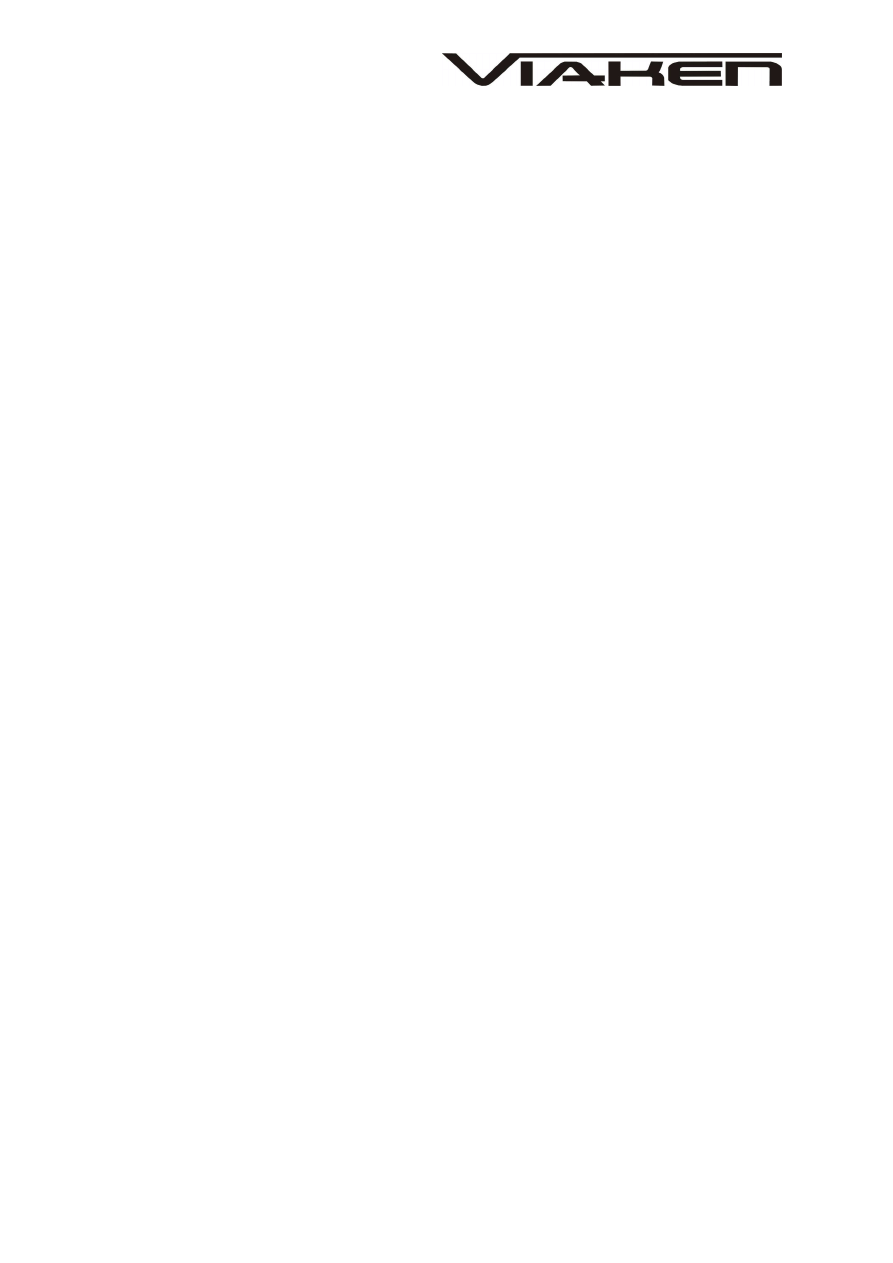
www.viaken.pl
INTERFEJS FIAT ECU SCAN USB
INSTRUKCJA OBSŁUGI
www.viaken.pl
strona 1/15
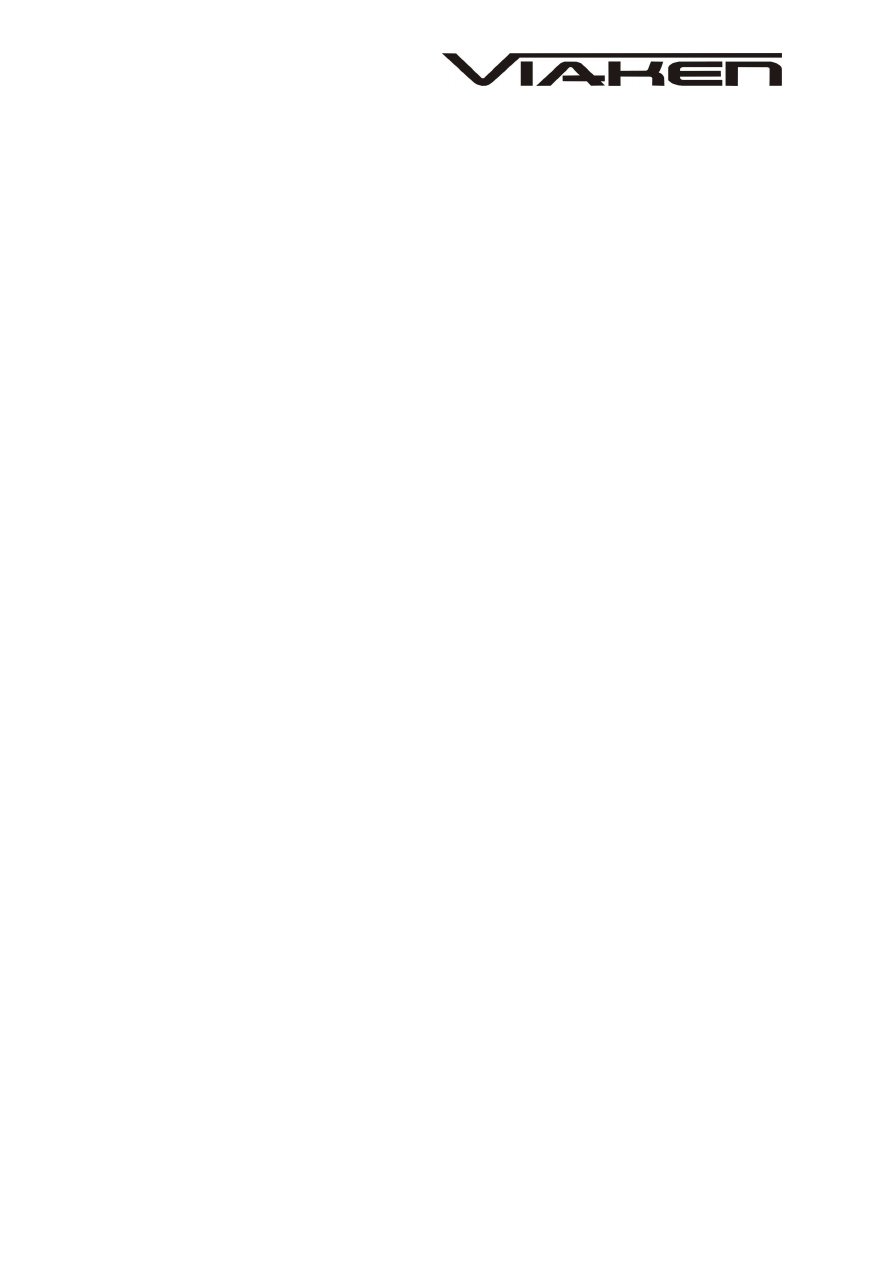
www.viaken.pl
1. BEZPIECZE
Ń
STWO PRACY
Przed pierwszym uruchomieniem urz
ą
dzenia nale
ż
y uwa
ż
nie
przeczyta
ć
instrukcj
ę
obsługi.
•
Urz
ą
dzenie przeznaczone jest do wykorzystania jedynie w
pomieszczeniach zamkni
ę
tych
•
W przypadku nieprawidłowego działania lub stwierdzenia
widocznego uszkodzenia nie wolno korzysta
ć
z urz
ą
dzenia.
W takim przypadku nale
ż
y zwróci
ć
si
ę
do firmy Viaken
•
Nie wolno zanurza
ć
urz
ą
dzenia ani przewodów w wodzie lub
innych płynach.
•
W przypadku gdy przewody poł
ą
czeniowe zostały uszkodzone,
nie wolno korzysta
ć
z urz
ą
dzenia.
•
Maj
ą
c na uwadze Pa
ń
stwa bezpiecze
ń
stwo zalecamy u
ż
ywa
ć
do
podł
ą
czenia jedynie kabli naszej produkcji (ka
ż
dy
producent mo
ż
e mie
ć
inny standard wyprowadze
ń
)
•
Diagnostyka pojazdu mo
ż
e by
ć
prowadzona wył
ą
cznie przez
przeszkolony personel.
•
Urz
ą
dzeni mo
ż
na podł
ą
cza
ć
do pojazdu wył
ą
cznie poprzez
dedykowane do tego celu gniazdo diagnostyczne.
•
Niedopuszczalne jest dokonywanie
ż
adnych zmian w
instalacji elektryczne pojazdu oraz w elektronice
urz
ą
dzenia.
•
Podł
ą
czanie urz
ą
dzenia do zł
ą
cza diagnostycznego pojazdu
nale
ż
y wykonywa
ć
tylko przy wył
ą
czonym zapłonie.
•
Urz
ą
dzenia w wersji z interfejsem szeregowym RS232 nale
ż
y
podł
ą
cza
ć
do komputera tylko przy wył
ą
czonym komputerze.
Nie mo
ż
na stosowa
ć
adapterów USB/RS232.
•
Producent nie ponosi odpowiedzialno
ś
ci za skutki
nieodpowiedniego korzystania lub nieprawidłowej obsługi.
www.viaken.pl
strona 2/15
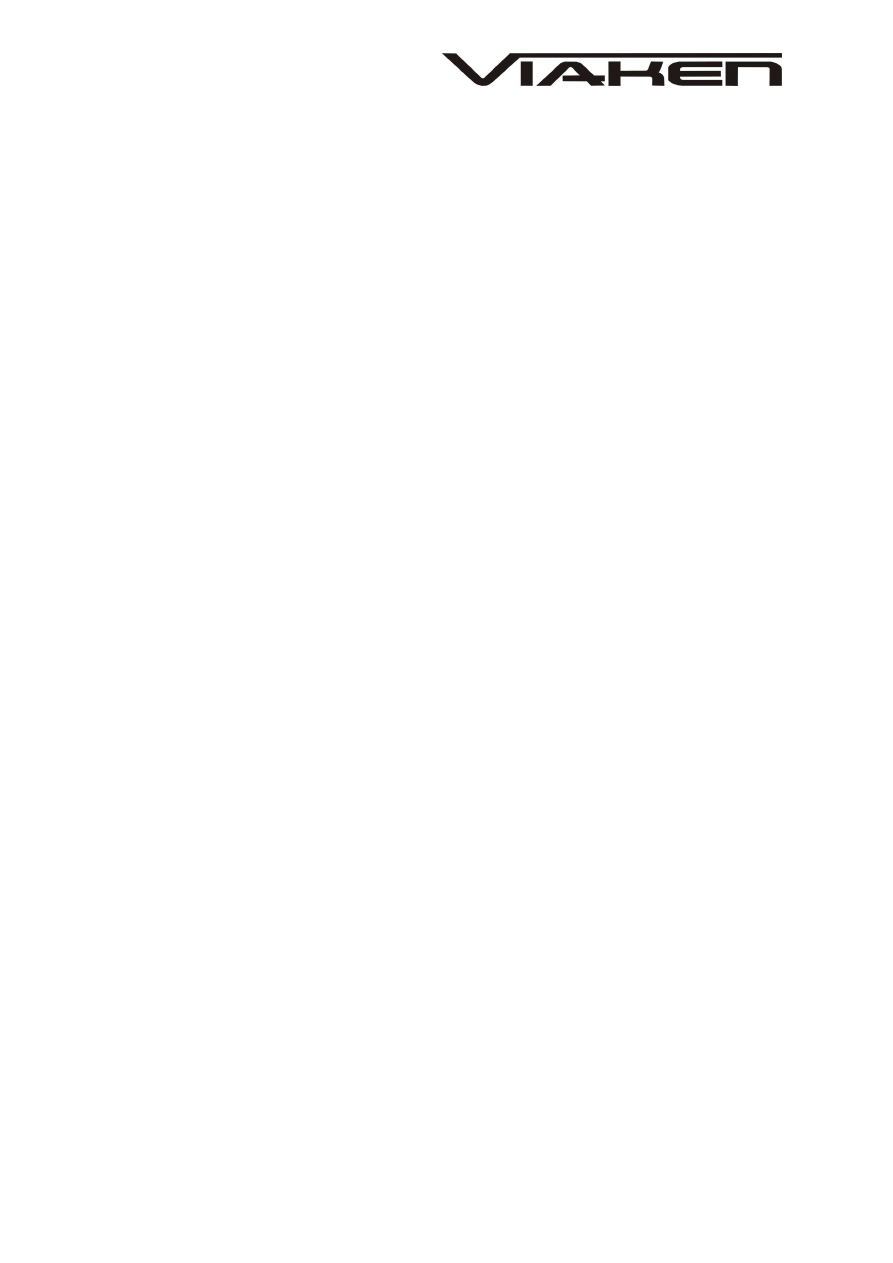
www.viaken.pl
2.SPECYFIKACJA TECHNICZNA
2.1 WYMAGANIA SPRZ
Ę
TOWE
Wymagania sprz
ę
towe:
•
komputer klasy PC ( laptop , stacjonarny )
•
procesor klasy Pentium lub lepszy
•
Karta graficzna pracuj
ą
ca w rozdzielczo
ś
ci 640 x 480
•
Wolne gniazdo USB w komputerze PC
•
10 MB wolnego miejsca na dysku.
•
Wymagania programowe
•
System operacyjny Windows
2.2 DANE TECHNICZNE
Wymiary 115mm x 55m x 23mm
Masa netto 150 do 300 g ( w zale
ż
no
ś
ci od wersji )
Zakres temperatur podczas eksploatacji od 5°C do 40°C
Zakres temperatur podczas składowania od -20°C do 60°C
Napi
ę
cie zasilania od 12,5V do 15V (zasilanie ze zł
ą
cza
diagnostycznego)
www.viaken.pl
strona 3/15
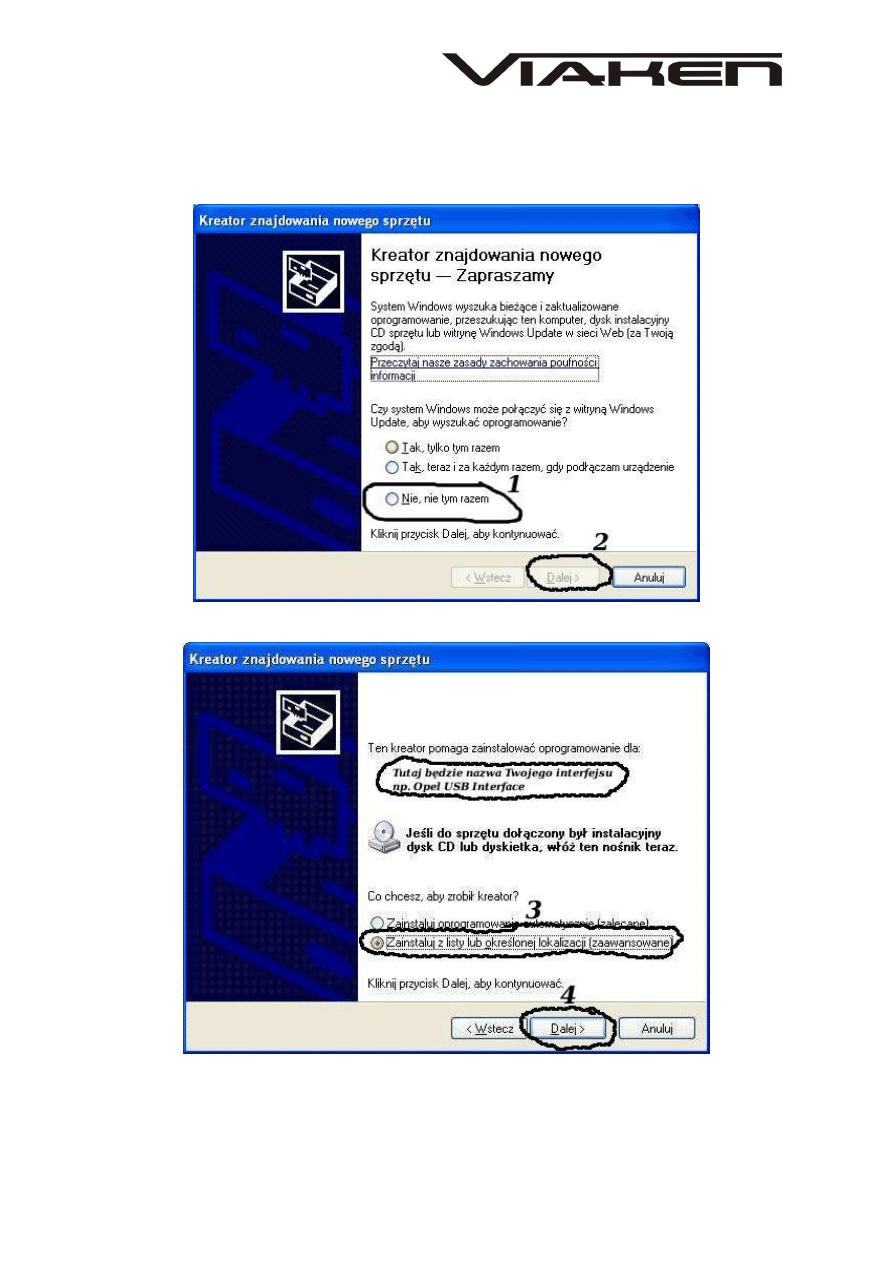
www.viaken.pl
3. PODŁ
Ą
CZENIE INTERFEJSU DO KOMPUTERA PC
Interfejs nale
ż
y podł
ą
czy
ć
do gniazda USB w komputerze.
Po podł
ą
czeniu interfejsu komputer wykryje nowe urz
ą
dzenie USB
i poprosi o sterowniki do niego.
3.1 Instalacja interfejsu Windows XP.
Nale
ż
y wybra
ć
opcje: „Nie, nie tym razem”
Nast
ę
pnie wybieramy: „Zainstaluj z listy lub okre
ś
lonej
lokalizacji”.
www.viaken.pl
strona 4/15
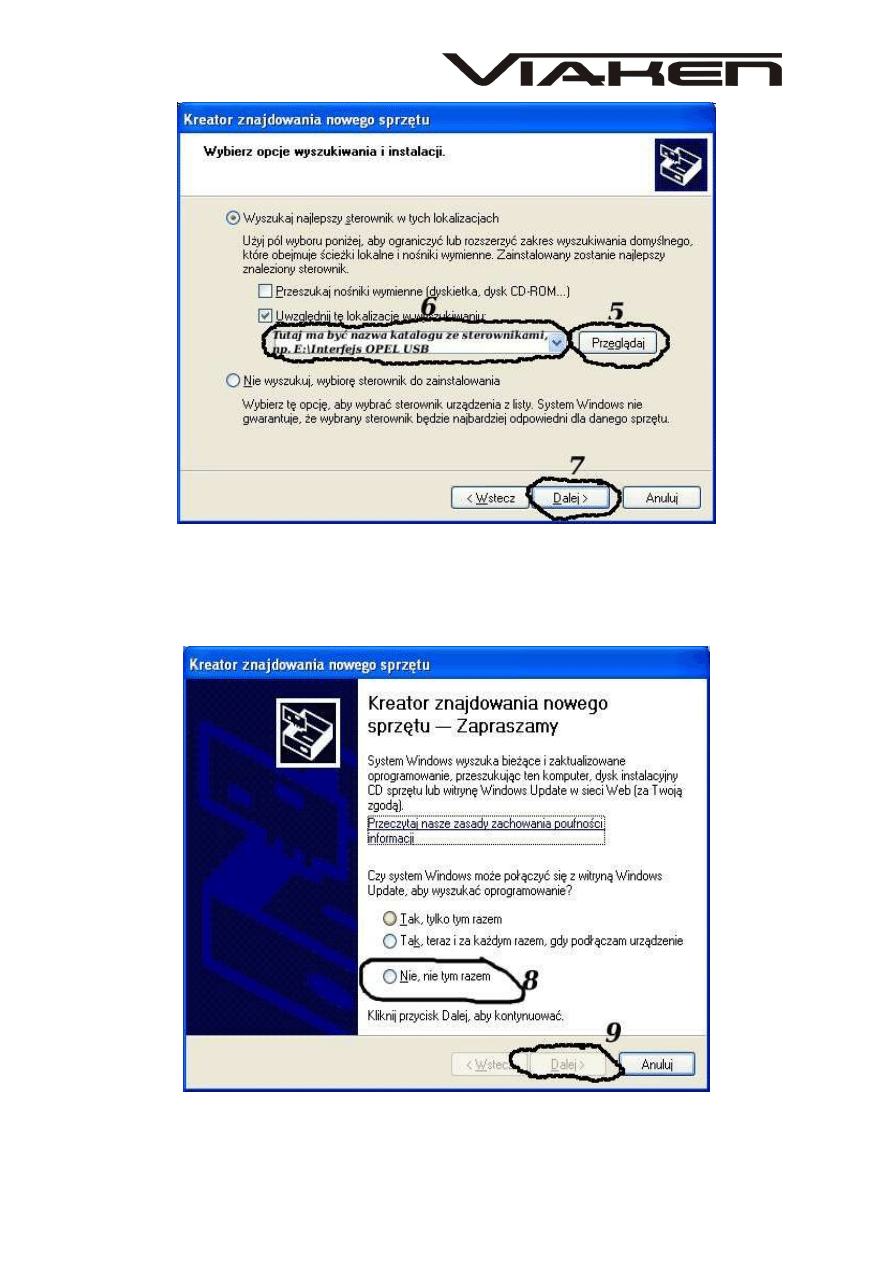
www.viaken.pl
I klikaj
ą
c na „Przegl
ą
daj” wskazujemy katalog na płycie ze
sterownikami.(Uwaga, je
ż
eli na płycie nie ma sterowników do
interfejsu to znaczy,
ż
e nale
ż
y wskaza
ć
katalog programu, tam
b
ę
d
ą
sterowniki)
Komputer wykryje nowy port szeregowy.
Nale
ż
y wybra
ć
3 opcje: „Nie, nie tym razem”
www.viaken.pl
strona 5/15
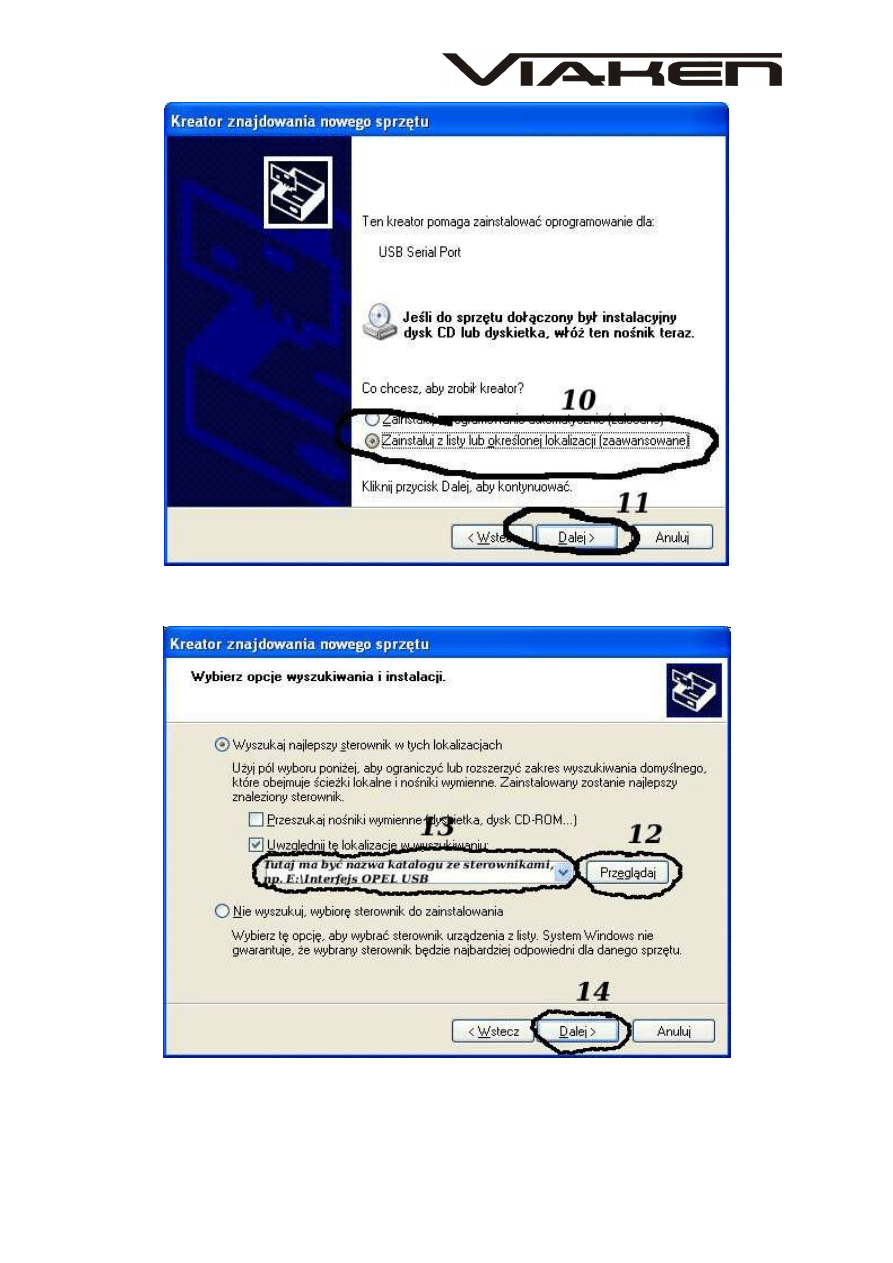
www.viaken.pl
Nast
ę
pnie wybieramy: „Zainstaluj z listy lub okre
ś
lonej
lokalizacji”.
I klikaj
ą
c na „Przegl
ą
daj” wskazujemy katalog na płycie ze
sterownikami.(Uwaga, je
ż
eli na płycie nie ma sterowników do
interfejsu to znaczy,
ż
e nale
ż
y wskaza
ć
katalog programu, tam
www.viaken.pl
strona 6/15
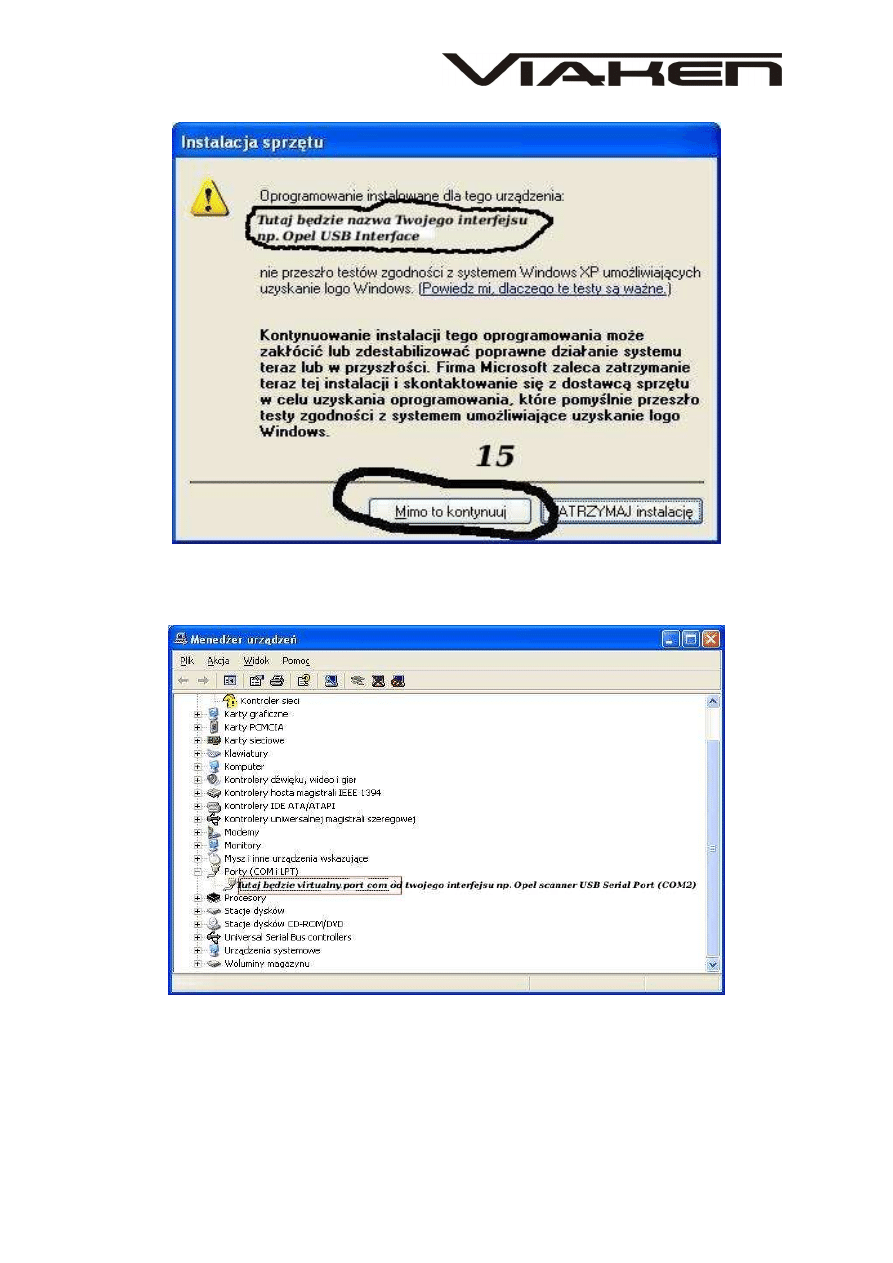
www.viaken.pl
b
ę
d
ą
sterowniki)
I to ju
ż
wszystko :) interfejs zainstalowany.
Tak wygl
ą
da Mened
ż
er urz
ą
dze
ń
po instalacji interfejsu
www.viaken.pl
strona 7/15
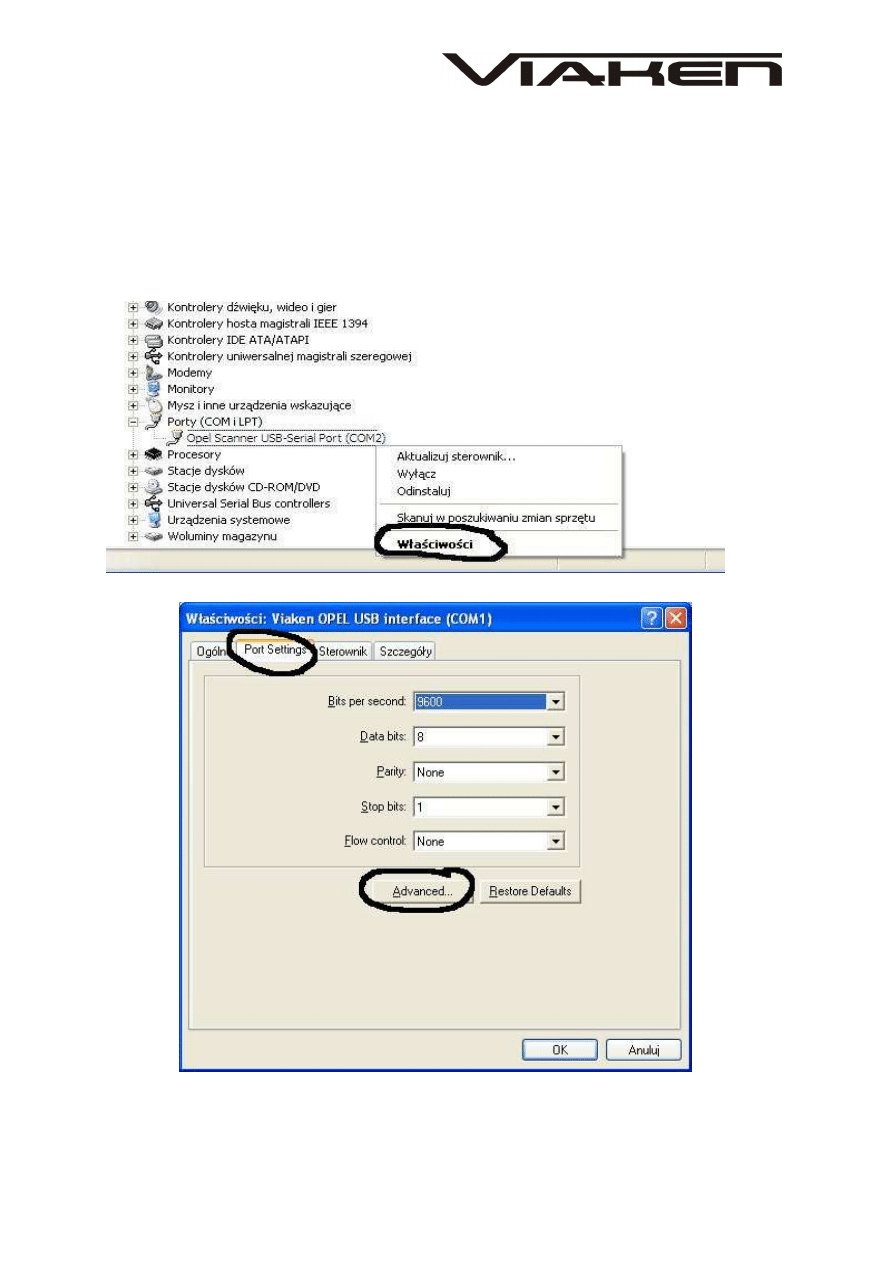
www.viaken.pl
UWAGA!!!
Po instalacji nale
ż
y sprawdzi
ć
na którym wirtualnym porcie com
jest zainstalowany interfejs, poniewa
ż
program działa tylko i
wył
ą
cznie na portach com mi
ę
dzy 1-4.
Je
ż
eli interfejs zainstalował si
ę
na innym porcie com nale
ż
y
zmieni
ć
nr portu wła
ś
nie na prot com mi
ę
dzy 1-4. Aby to zrobi
ć
nale
ż
y klikn
ąć
prawym przyciskiem myszy na zainstalowanym
wirtualnym porcie com i wybra
ć
...
Wybieramy wła
ś
ciwo
ś
ci interfejsu
W zakładce „port setting” klikamy na „advanced”
www.viaken.pl
strona 8/15
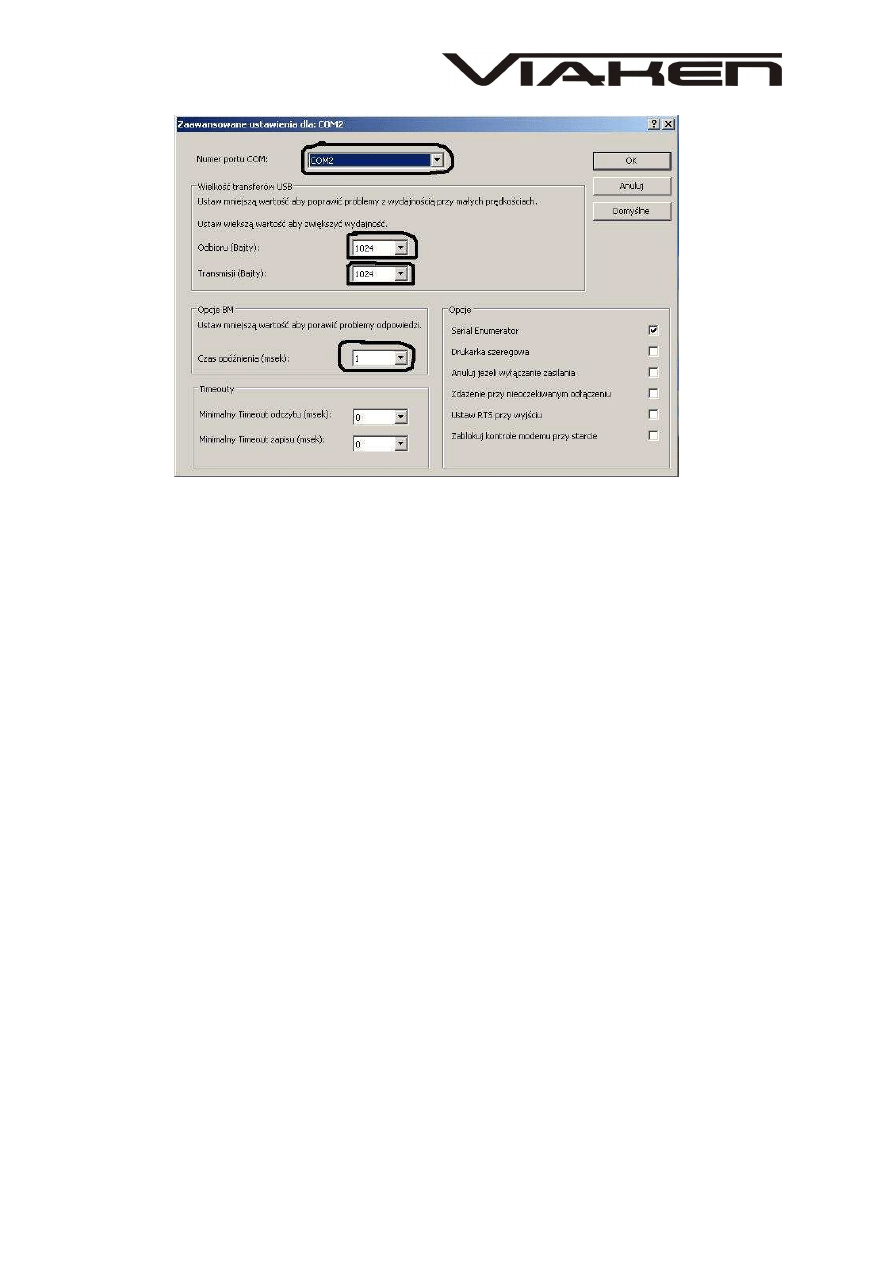
www.viaken.pl
-Ustawimy port com2,
-Odbiór Bajty:1024
-Taransmisja Bajty: 1024
-Czas opó
ź
nienia: 1
www.viaken.pl
strona 9/15
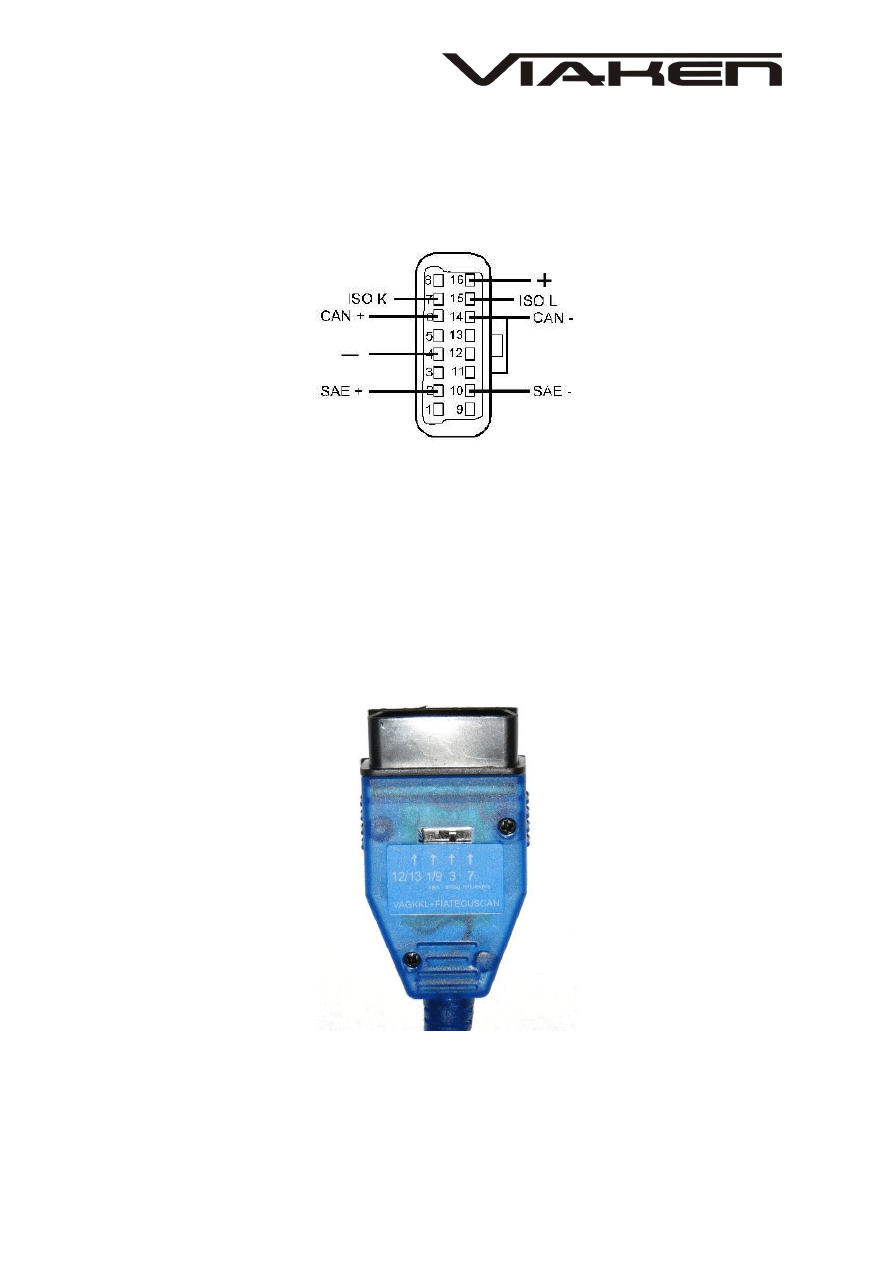
www.viaken.pl
4. PODŁ
Ą
CZENIE INTERFEJSU DO SAMOCHODU.
Interfejs nale
ż
y podł
ą
czy
ć
do gniazda diagnostycznego w
samochodzie. Interfejs współpracuje z samochodami marki Fiat
wyposa
ż
onymi w zł
ą
cze diagnostyczne OBD2.
Interfejs jest wbudowany we wtyk.
Widok gniazda w samochodzie:
Diagnoz
ę
samochodu nale
ż
y przeprowadza
ć
na wł
ą
czonym zapłonie
lub zapalonym silniku.
W pierwszej kolejno
ś
ci podł
ą
cza si
ę
interfejs do samochodu,
dopiero pó
ź
niej nale
ż
y wł
ą
czy
ć
zapłon.
Na interfejsie znajduje si
ę
przeł
ą
cznik, który słu
ż
y do
przeł
ą
czania linii diagnostycznej, nale
ż
y wybra
ć
1/9 ABS
3 Poduszki powietrzne
7 KKL Silnik
12/13 Asystent parkowania, o
ś
wietlenie
UWAGA!
W przypadku podł
ą
czenia samochodów ze zł
ą
czem 3 pin poprzez
adapter z gniazda OBD2 na wtyk 3 pin przeł
ą
cznik ma zawsze by
ć
w pozycji 7 (niezale
ż
nie jaki system diagnozujemy)
www.viaken.pl
strona 10/15
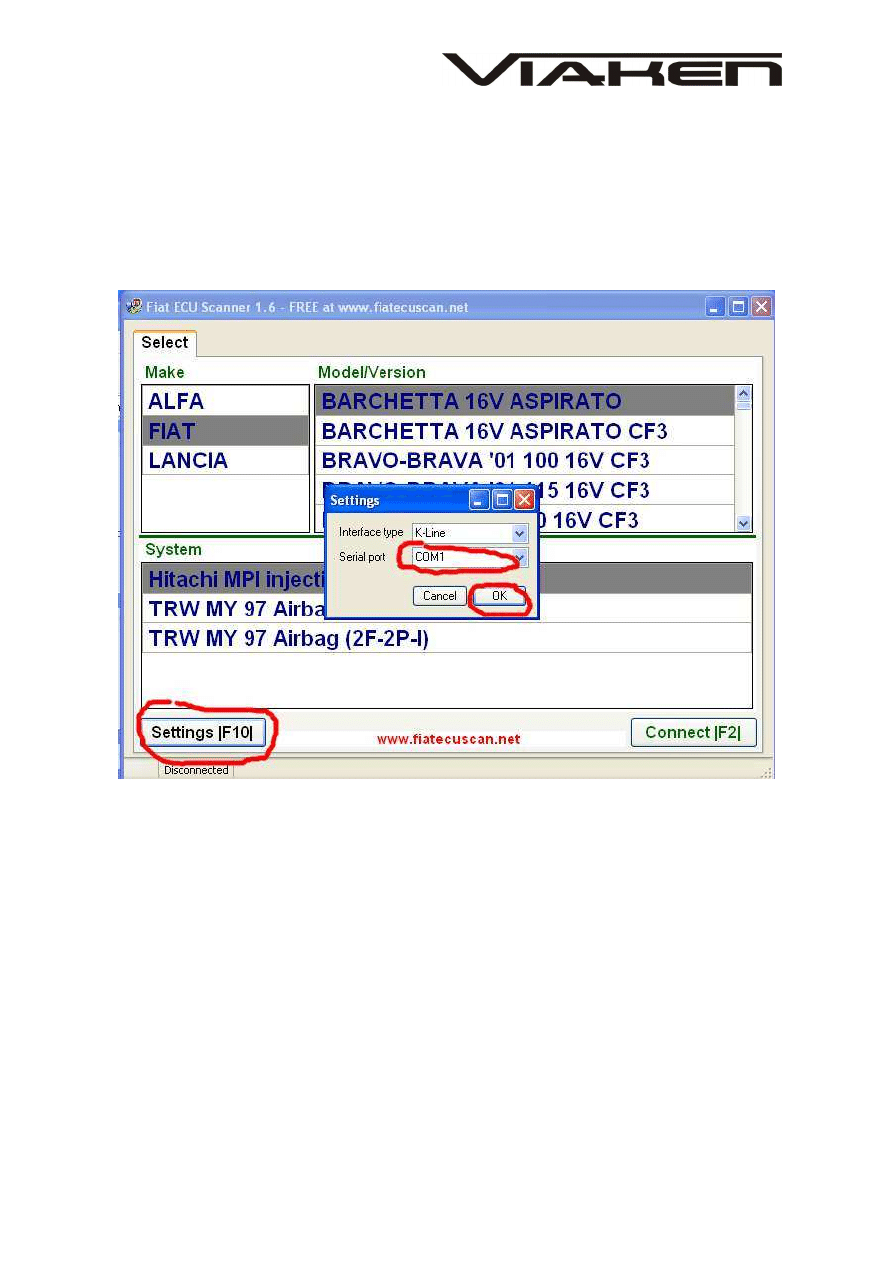
www.viaken.pl
4. Oprogramowanie.
Interfejs współpracuje z programem Fiat ECU Scanner, mo
ż
na
pobra
ć
ze strony producenta http://www.fiatecuscan.net/
w programie nale
ż
y w zakładce Settings ustawi
ć
port com mi
ę
dzy
1-8.
www.viaken.pl
strona 11/15
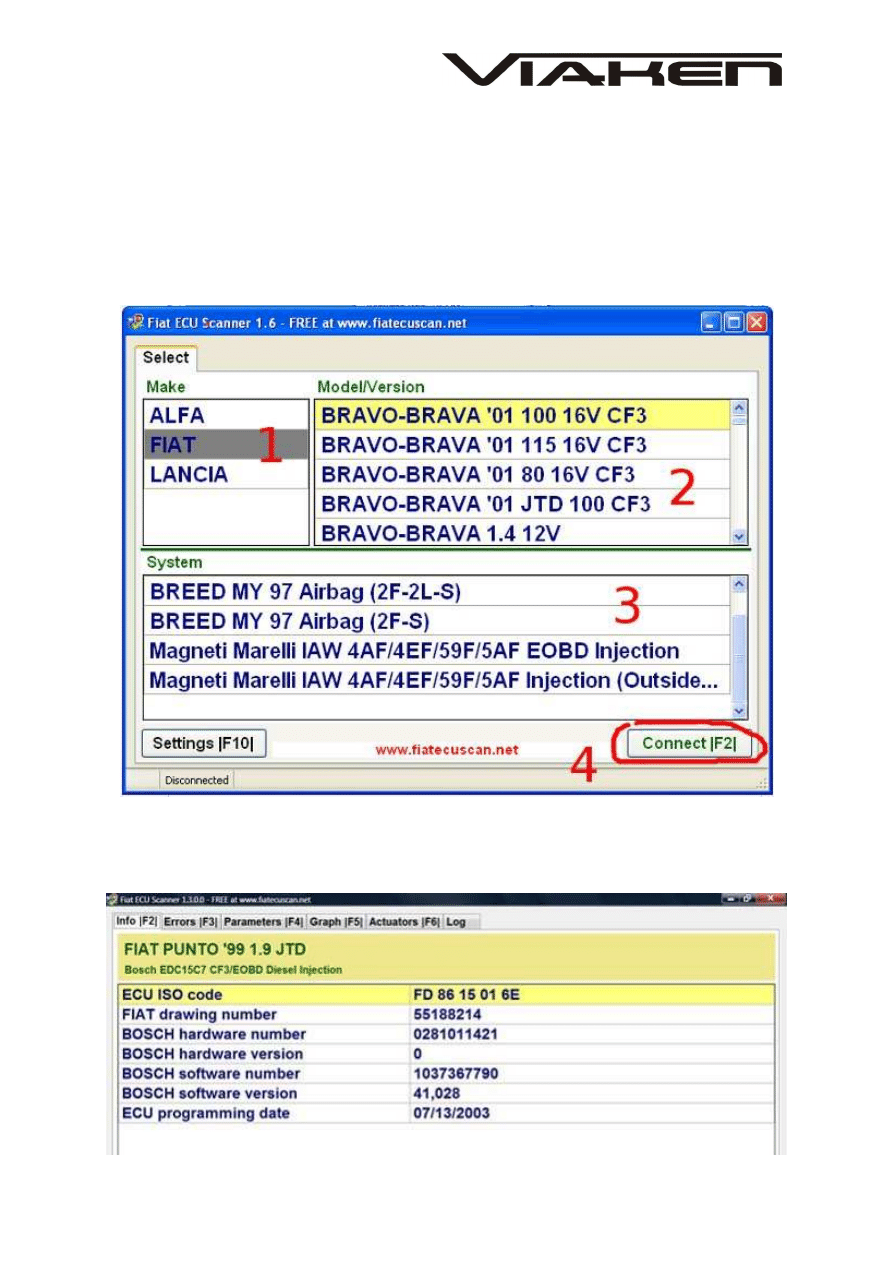
www.viaken.pl
5. Diagnoza
Wybieramy (jak na zdj
ę
ciach poni
ż
ej):
1. Mark
ę
samochodu (Alfa Romeo, Fiat, Lancia)
2. Model
3. System oraz numer sterownika
4. Aby nawi
ą
za
ć
poł
ą
czenie klikamy Connect
Nast
ę
pnie nale
ż
y wybra
ć
zakładk
ę
w zale
ż
no
ś
ci co chcemy zrobi
ć
:
Info- informacja o sterowniku
www.viaken.pl
strona 12/15
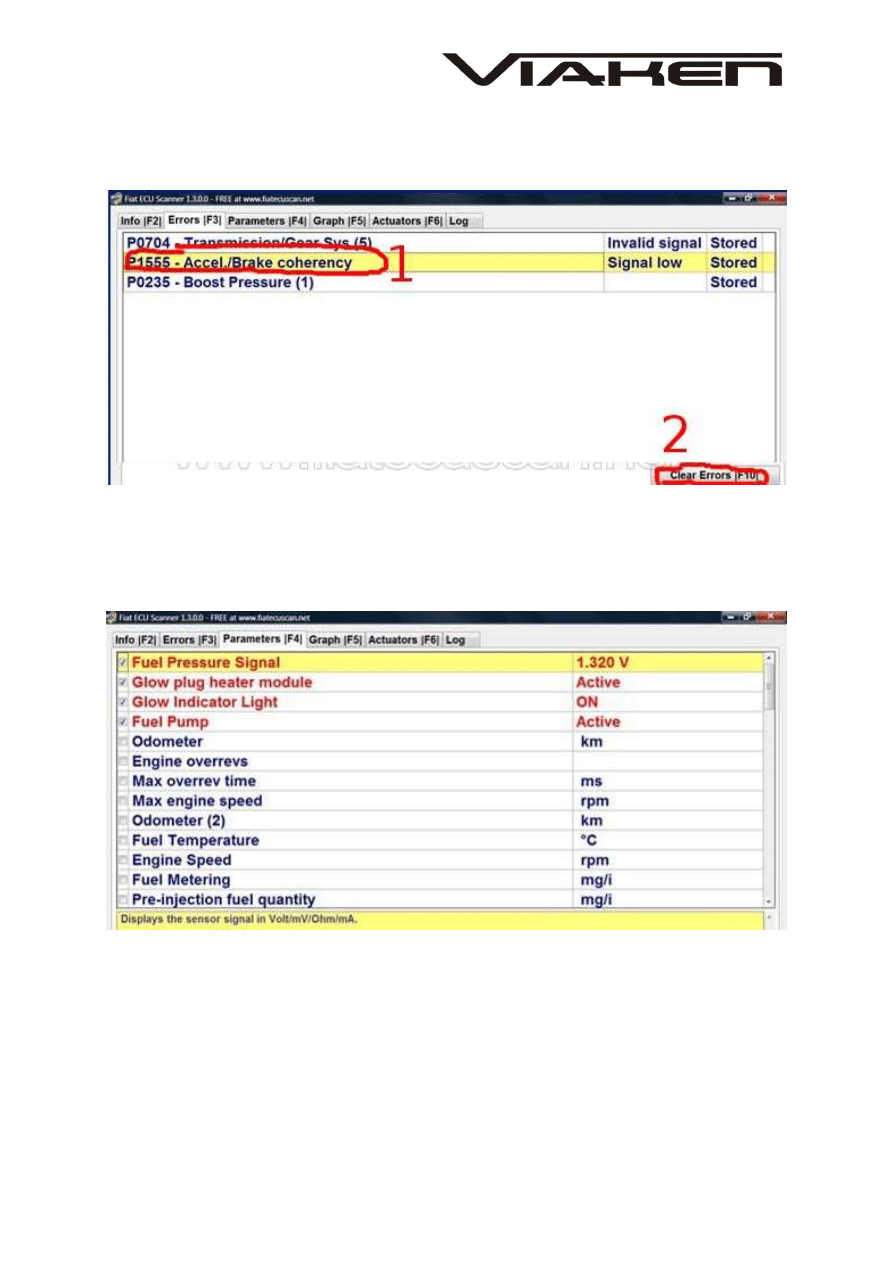
www.viaken.pl
Errors- Odczyt kodów bł
ę
dów, w celu skasowania nale
ż
y
zaznaczy
ć
kod i klikn
ąć
Clear Errors jak na zdj
ę
ciu poni
ż
ej
Parameters- odczyt parametrów podczas pracy silnika
www.viaken.pl
strona 13/15
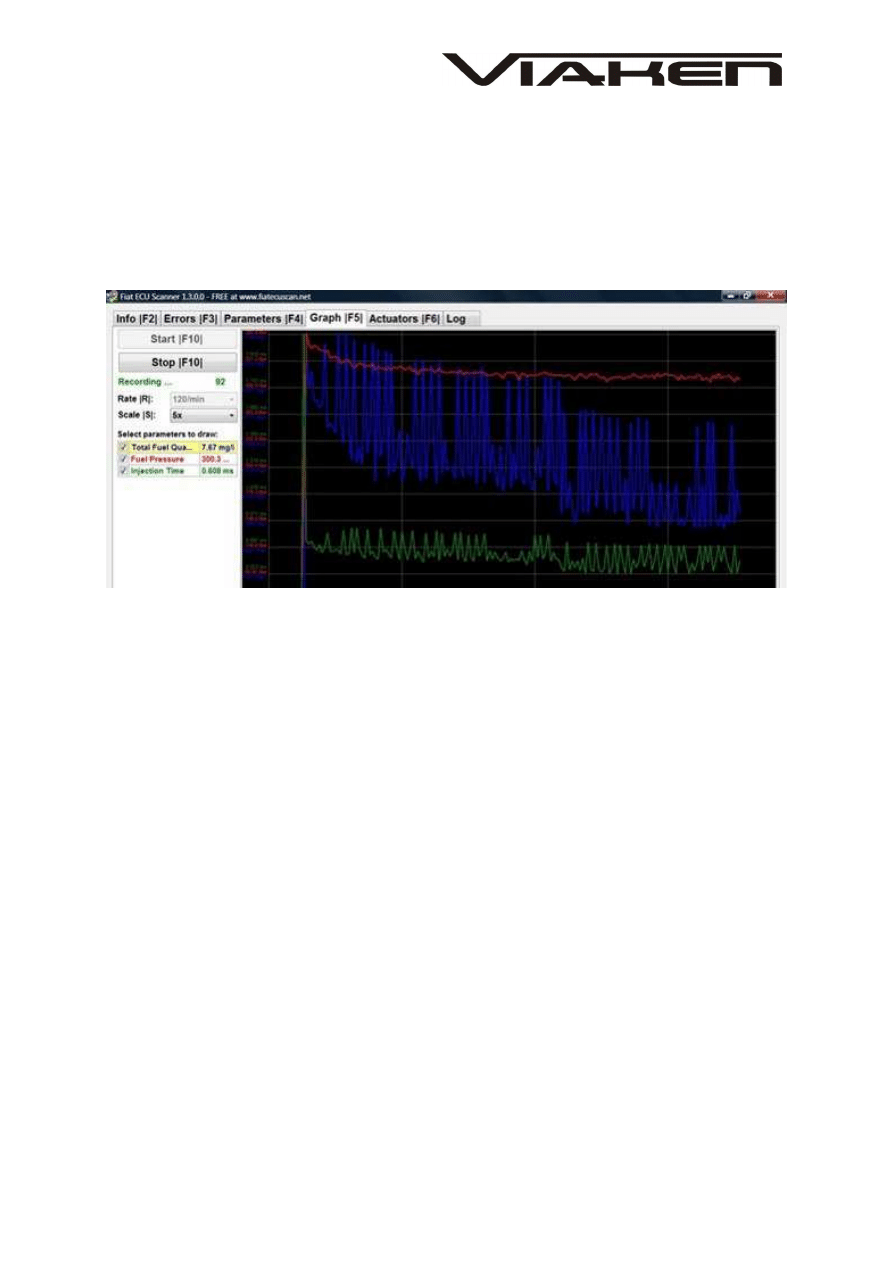
www.viaken.pl
Graph- podgl
ą
d parametrów w formie graficznej.
Aby rozpocz
ąć
podgl
ą
d parametrów w formie graficznej najpierw
nale
ż
y zaznaczy
ć
w zakładce Parameters które warto
ś
ci chcemy
zobaczy
ć
, aby zaznaczy
ć
/odznaczy
ć
u
ż
ywamy klawisz spacja.
Program umo
ż
liwia zapis parametrów. Aby rozpocz
ąć
zapis
naci
ś
nij start, aby zako
ń
czy
ć
stop.
Actuators test- Test elementów wykonawczych
Log- Zapis logów
www.viaken.pl
strona 14/15
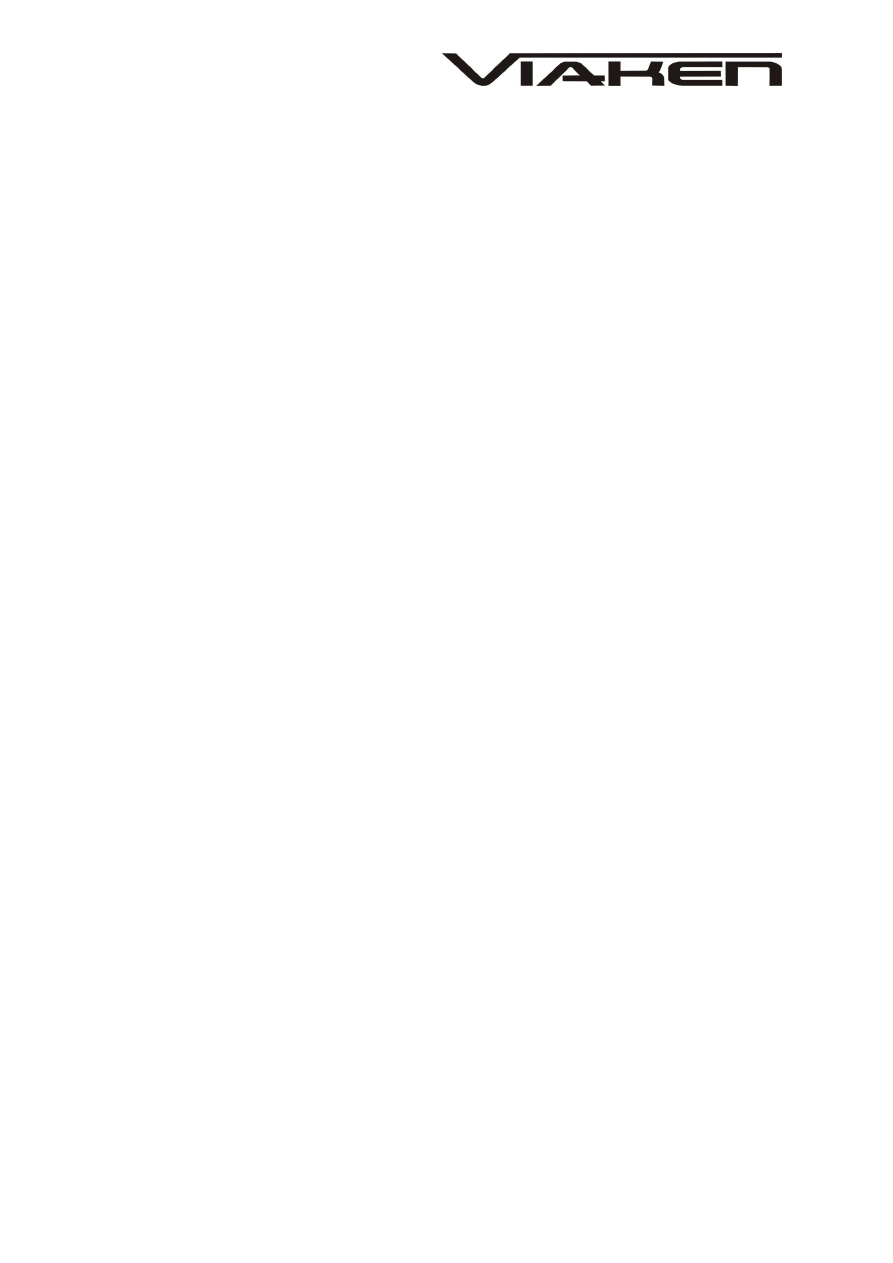
www.viaken.pl
6.POZOSTAŁE INFORMACJE
Przyczyny braku transmisji:
•
konfiguracja wirtualnych portów szeregowych (koniecznie
musi by
ć
ustawiony com mi
ę
dzy 1-8)
•
brak napi
ę
cia zasilania - wył
ą
czniki ukryte i
immobilizery powinny by
ć
rozbrojone, napi
ę
cie na
zasilaniu powinno wynosi
ć
około 12,5V na wł
ą
czonym
zapłonie i około 13,5V na wł
ą
czonym silniku
•
zakłócenia na linii transmisji przez uszkodzone
sterowniki - nale
ż
y zmierzy
ć
napi
ę
cie na linii transmisji
- powinno by
ć
ni
ż
sze o około 1,5-3,5V ni
ż
napi
ę
cie
zasilania.
•
oprogramowanie monitoruj
ą
ce prac
ę
portów com np. od: UPS,
telefonów komórkowych, PDA, programy antywirusowe. W
przypadku problemów z komunikacj
ą
nale
ż
y je odinstalowa
ć
.
1.
http://www.viaken.pl
– strona w j
ę
zyku polskim, forum dyskusyjne.
2.
http://elektroda.pl/
- du
ż
y portal o tematyce elektronicznej,
tak
ż
e o elektronice w motoryzacji.
3.
http://www.google.pl/
- najlepsza wyszukiwarka, znajdzie dosłownie
wszystko.
www.viaken.pl
strona 15/15
Wyszukiwarka
Podobne podstrony:
Instrukcja interfejs Fiat ECU Scan
Instrukcja interfejs Fiat
Instrukcja interfejs Fiat
Instrukcja interfejs Renault USB
Instrukcja obslugi FIAT LINEA Radioodtwarzacz PL up by dunaj2
Instrukcja obslugi Fiat CAN
Instrukcja obslugi FIAT LINEA Blue&MeNav szybka inst PL up by dunaj2
Instrukcja interfejs Elm327
Instrukcja Interfejs Mercedes
Instrukcja obsługi Fiat Panda Dualogic
Instrukcja interfejs Renault USB
Instrukcja Interfejs STN1170 ELM327 Bluetooth v3
instrukcja interfejsu na rs 232 com port
Instrukcja interfejs Elm327
Instrukcja FiatEcuScan Fiat
więcej podobnych podstron